360能重装系统的方法步骤
- 分类:教程 回答于: 2023年02月09日 11:27:00
360能重装系统吗?360重装是非常实用的重装方式,操作也很方便,只要现在的系统能够正常运行,并且有联网,就能用360重新系统。接下来我们一起来看看如何用360安装系统的方法步骤。
工具/原料:
系统版本:windows7系统
品牌型号:索尼VAIO
软件版本:360重装系统大师3.0
方法/步骤:
360能重装系统吗?
360重装系统大师3.0以上版本终于支持一键重装Win7 64位系统了,这也意味着,360重装系统大师现在可以支持全系统的Win7版本和XP系统;它的优点是,只要你的电脑还能上网,那就可以一键重装系统,超简单超易用!傻瓜都能轻松一键重装系统Win7 64位等系统,360是能重装系统的。
360能重装系统的方法步骤:
1、首先下载360重装系统大师,或者运行360安全卫士,在所有工具中添加【系统重装】。

2、然后打开360系统重装大师,选择【重装环境检测】。

3、检测完之后,提示用户备份好C盘所有数据。

4、接着将自动检测当前系统与微软官方系统的差异文件,在云端下载差异文件。
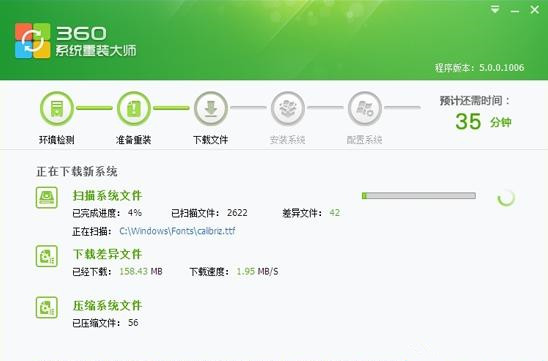
5、随后下载完之后,选择【立即重启】。

6、重启电脑进入360重装系统过程,过程会重启电脑多次。
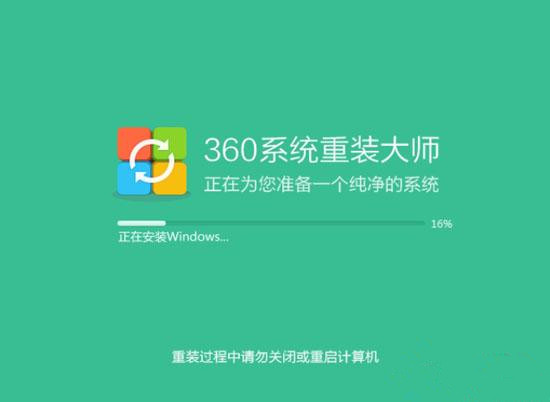
7、最后系统重装完成啦。

总结:
1、下载360重装系统大师,或运行360安全卫士,在所有工具中添加【系统重装】。
2、打开360系统重装大师,点击【重装环境检测】。
3、检测完后,提示用户备份好C盘所有数据。
4、然后将自动检测当前系统与微软官方系统的差异文件,在云端下载差异文件。
5、下载完后,点击【立即重启】。
6、重启电脑进入360重装系统过程,此过程会重启多次。
7、系统重装完成。
 有用
75
有用
75


 小白系统
小白系统


 1000
1000 1000
1000 1000
1000 1000
1000 1000
1000 1000
1000 1000
1000 1000
1000 1000
1000 1000
1000猜您喜欢
- 联众世界游戏大厅:畅享全球顶级游戏!..2024/01/23
- 电脑上的系统还原在哪里设置..2021/05/26
- 如何刷主板bios2015/07/08
- 教你怎么给电脑在线重装系统..2021/06/02
- 电脑蓝屏代码查询方法2022/10/24
- 浏览器缓存清除方法2023/12/25
相关推荐
- 如何彻底取消用户账户控制:详细步骤指..2024/08/24
- 电脑开机黑屏怎么办的解决方法..2021/11/17
- 戴尔电脑cpu温度过高怎么办..2022/06/24
- 从u盘启动安装win7系统的教程..2022/04/28
- 高品质音响系统,带给您身临其境的音乐..2024/01/30
- 如何画翅膀?2023/11/22




















 关注微信公众号
关注微信公众号





